Win7怎麼驅動聲卡
在Windows 7系統中,聲卡驅動的安裝和配置是確保音頻設備正常工作的關鍵步驟。儘管Win7已逐漸被更新的操作系統取代,但仍有大量用戶在使用。本文將詳細介紹如何為Win7驅動聲卡,並提供結構化數據幫助用戶快速解決問題。
一、聲卡驅動安裝前的準備工作
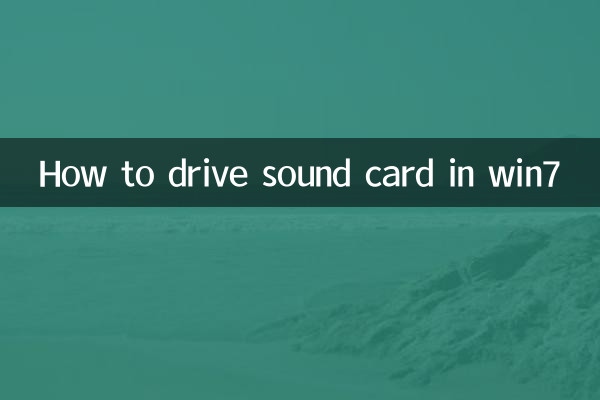
在安裝聲卡驅動前,需確認以下信息:
| 項目 | 說明 |
|---|---|
| 聲卡型號 | 通過設備管理器或硬件標籤查看 |
| 系統位數 | 32位或64位(右鍵“計算機”→屬性查看) |
| 驅動來源 | 官網、驅動光盤或第三方工具 |
二、聲卡驅動的安裝方法
以下是Win7聲卡驅動的三種常見安裝方式:
| 方法 | 步驟 | 備註 |
|---|---|---|
| 自動安裝 | 1. 插入驅動光盤或下載驅動包 2. 運行Setup.exe按提示完成 | 適合新手 |
| 手動安裝 | 1. 設備管理器→右鍵未識別的聲卡 2. 選擇“更新驅動程序”→瀏覽本地文件 | 需提前準備好驅動文件 |
| 第三方工具 | 使用驅動精靈、驅動人生等工具自動檢測安裝 | 注意軟件安全性 |
三、常見問題及解決方案
以下是Win7聲卡驅動安裝中的典型問題:
| 問題現象 | 可能原因 | 解決方法 |
|---|---|---|
| 安裝後無聲音 | 驅動不兼容或音頻服務未啟動 | 1. 檢查默認播放設備 2. 重啟Windows Audio服務 |
| 設備管理器顯示黃色感嘆號 | 驅動損壞或衝突 | 卸載後重新安裝正確版本 |
| 麥克風無法使用 | 輸入設備未啟用或驅動缺失 | 1. 右鍵音量圖標→錄音設備 2. 檢查麥克風是否被禁用 |
四、主流聲卡品牌驅動下載指南
主要聲卡廠商的官方驅動下載渠道:
| 品牌 | 官網地址 | 支持型號 |
|---|---|---|
| Realtek | www.realtek.com | AC'97/HD Audio全系列 |
| Conexant | www.conexant.com | 筆記本集成聲卡 |
| Creative | support.creative.com | Sound Blaster系列 |
五、優化聲卡驅動的額外建議
1. 定期檢查驅動更新,尤其是遊戲玩家或專業音頻工作者
2. 安裝官方提供的聲音控制面板(如Realtek HD Audio Manager)
3. 避免同時安裝多個聲卡驅動,可能引起衝突
4. 對於老舊聲卡,可嘗試兼容模式安裝(右鍵安裝程序→屬性→兼容性)
通過以上結構化指導,大多數Win7用戶應能成功安裝和配置聲卡驅動。如果問題仍未解決,建議聯繫硬件廠商技術支持或考慮升級操作系統。

查看詳情

查看詳情